
Giáo trình quản trị và bảo mật Joomla- P4
lượt xem 35
download
 Download
Vui lòng tải xuống để xem tài liệu đầy đủ
Download
Vui lòng tải xuống để xem tài liệu đầy đủ
Modules thường được dùng để hiển thị những thông tin khác nhau và/hoặc những tính năng tương tác trong toàn bộ site Joomla của bạn. Một Module có thể chứa hầu như bất kì thứ gì từ những văn bản đơn giản,đến HTML, đến những ứng dụng hoàn toàn độc lập của các hãng thứ ba. Những Module cũng có thể hiển thị nội dung tương tác, như các poll (thăm dò ý kiến), những tagboard, tin mới nhất, tin khẩn và nhiều nữa. Các Site Module khác với các Administrator Module bởi vì chúng hiển thị những nội dung...
Bình luận(0) Đăng nhập để gửi bình luận!
Nội dung Text: Giáo trình quản trị và bảo mật Joomla- P4
- Chương 15: Quản lý các Module Modules thường được dùng để hiển thị những thông tin khác nhau và/hoặc những tính năng tương tác trong toàn bộ site Joomla của bạn. Một Module có thể chứa hầu như bất kì thứ gì từ những văn bản đơn giản,đến HTML, đến những ứng dụng hoàn toàn độc lập của các hãng thứ ba. Những Module cũng có thể hiển thị nội dung tương tác, như các poll (thăm dò ý kiến), những tagboard, tin mới nhất, tin khẩn và nhiều nữa. Các Site Module khác với các Administrator Module bởi vì chúng hiển thị những nội dung trong Front-end của site trong khi nhưng Admini Module liên quan đến các tác vụ và/hoặc những tính năng khác nhau của Administrative (hoặc Back-end). Các Module có thể được tạo bởi bạn (costom/user module) hay được tải về và cài đặt. Quản lý cac module luôn luôn làm trong Administrator (Admin Seciton). Vào Modules Module Manager trên thanh Menu. Ở đó bạn có thể cài đặt/tháo bỏ một module và chỉnh sửa nhứng cấy hình phổ biến như là: tên, những trang nó xuất hiện, vùng đặt nó, và cấp độ truy cập. Từ danh sách chọn module bạn muốn cấu hình. Module Manager là bộ đầu tiên thiết đặt hiển thị số lượng chính xác module. Tận cuối danh sách ban có thể thấy một chức năng tổ chức trang, nơi cho phép bạn điều hướng đến bộ cài đặt kế tiếp của các module trong danh sách. Bạn cũng có thể cài đặt số module được hiển thị trên một trang băng các chọn số trên hộp chọn đổ xuống trên góc trên phải màn hình. Ở đây bạn có thể tìm thấy một danh sách của tất cả bộ thiết lập mặc đinh site module khi cài đặt Joomla. Mỗi cái quy chiếu đến một loại module cụ thể được định từ trước. Dưới những tiêu đề danh sách cụ thể được hiển thị những trạng thái của nhưng Module được cài đặt trên hệ thống. Những Module được xác đinh bằng môt kểu (ví dụ mod_mainmenu). Nhiều thể hiện của cùng một module có thẻ được tạo ra bằng cách chép môt loại module cụ thể, cho nó một tiêu đề khác và các thông số khác theo nhu cầu của bạn. Để biết thêm về cài đạt module, click vào liên kết Help Screen này. Install/Uninstall Components, Modules and Mambots Vào Modules Site Modules hay Administrator Modules trong thanh Menu. Để biết thêm về quản lý Module, click vào liên kết Help Screen này. Module Manager Để biết thêm về chỉnh sửa Module, click vào liên kết Help Screen này. Module: Edit Bạn có thể tạo một module tùy thích với một loại “User” bằng cách click vào biểu tượng “New”. Đây là một mudule rất hữu dụng mà bạn thường tạo một Content (content này không liên quan gì đến các Section, Category hay Static Content Item) hay RSS feed. Nó cũng được dùng như một hộp văn bản hay môt module ảnh hay thậm chí bao gồm code tùy biến. Những Site Module sau được gói cùng với Joomla : Những tiêu đề cho mỗi module là tiêu đề mặc định trong phiên bản Joomla. Những tiêu đề này có thể được đổi tên hoặc dịch cho hợp với nhu cầu của bạn.
- Archive – kho lưu Latest News – tin mới Login Form – biểu mẫu login Main Menu – menu chính Popular – ưa chuộng Newsflash – tin khẩn Who's Online – ai trong mạng Polls – thăm dò ý kiến Random Image – hình ảnh ngẫu nhiên Related Items – mục liên quan Syndicate – đăng tin Sections – phân loại Statistics – thống kê User (Custom & RSS Feeds) Template Chooser – chọn template Wrapper – trình bao bọc =============== Chú ý : tham khảo những chương khác (khá nhiều)
- Chương 16: Quản lý Mambots Mambots là những đơn vị mã chức năng hỗ trợ những hoạt động của Joomla. Chúng có nhiều mục đích và những chức năng khác nhau và được nhóm lại để quản lý dễ dàng hơn. Ví dụ, có nhiều Mambot chỉ hoạt động trong những content item, những cái khác được cung cấp tính năng tìm kiếm v.v. Trong một vài nhóm, một số Mambot có thể được publish một lần, trong khi những cái khác (vi dụ như WYSIWYG editor – trình soạn thảo trực quan) chỉ một cái được kích hoạt. Thứ tự trong một vài nhóm là rất quan trọng, ví dụ như, trong nhóm content, đầu tiên phải là Image Replacement Mambot – thay thế ảnh (mosimage) (ở đầu danh sách), và sau đó là Pagination Mambot – tổ chức trang (mospaging). Để biết thêm về cách cài đặt các Mambot, click vào liên kết Help Screen này. Install/Uninstall Components, Modules and Mambots Để biết thêm về cách quản lý các Mambot, click vào liên kết Help Screen này. Mambot Manager Danh sách sau đây phác thảo những mambot sẵn dùng trong những nhóm khách nhau Content Mambots – những mambot về nôi dung: Số lượng bất kì các Mambot có thể được publish trong nhóm này. Những mambot nhày hoạt động trong những Content Item trước khi chúng được hiển thị. Chúng điển hình thay thế phần nào tốc kí {tag} vơi thông tin khác. MOS Image - ảnh: Đây là một Image placement Mambot – sắp đặt ảnh. Những thẻ tag {mosimage} được thay với ảnh mà bạn đã chọn khi tạo và/hoặc sửa một content item. Những thẻ tag được thay thế trên nền hàng đợi. Nếu có nhiều thẻ tag được định nghĩa, những thẻ tag thừa sẽ bị lờ đi. Tương tự, nếu có nhiều ảnh được ghi danh hơn thẻ nhứng thẻ tag, thì những ảnh thừa cung bị lờ đi. Mambot này dành cho những người thích làm việc không dùng WYSIWYG Editor (trình soạn thảo trực quan) như một cách thuận tiện để chèn các ảnh vào content item. Những người khác dùng WYSIWYG Editor, vẫn thích dùng mambot này hơn để chèn các ảnh vào thay vì chèn một biể tượng ảnh trong WYSIWYG Editor. Đây là một sở thích cá nhân. Legacy Mambot Includer – kế thừa : Mambot này cho phép để cách trình bày của các Mambot được thiết kế cho phiên bản 1.0 của Joomla!. Nếu bạn không có bất kì những phiên bản trước 4.5.1 Mambot được cài đặt. Mambot này được unpublish an toàn Code Support – mã hỗ trợ : Mã hỗ trợ Mambot trả lại bất kì đoạn văn bản nào trong một cặp của thẻ tag {moscode} … mã … {/moscode} như mã PHP SEF: Search Engine Friendly Mambot (công nghệ tìm kiêm thân thiện) tạo những liên kết trong content tương thích với SEF được cài đặt hỗ trợ. Nó hoạt động trực tiếp trên HTML trong item và không đòi hỏi một thẻ tag đặc biệt.
- MOS Rating – đánh giá : Mambot này cung cấp để bỏ phiếu/đánh giá những content item Email Cloaking – che dấu email: Mambot này viết lại tất cả các địa chỉ email với một content item để che dấu (“cloak”) chúng khỏi spambot không được chào đón. MOS Pagination – tổ chức trang : Mambot này ngắt những content item thành nhiều trang và ráp lại thành một bảng những content. Search Mambots – những mambot tìm kiếm: Những Search Mambot thêm khả năng để tìm kiến tất cả những component khác nhau của Joomla. Tìm kiếm cơ bản được cung cấp là: Content items – các mục nội dung Web Links – liên kết Web Contacts – liện hệ Content Categories – phân loai nội dung Content Sections – loại nội dung Số lượng bất kì những Mambot tìm kiếm có thể được publish tại bất kì lần nào. Editor Mambots – nhưng mambot soạn thảo : Những Editor Mambot cung cấp hỗ trợ để có thể cài đặt những WYSIWYG editor. Chỉ một editor mambot có thể được publish tại một lần. cài đặt này có thể được thay đổi trong trang Site Global Configuration. Tốt hơn là trong trang Mambot manager. Bạn cũng có thể chọn để thôi activate bất kì WYSIWYG editor nào, trả lại cho bạn với một vùng soạn thảo HTML tiêu chuẩn. Editor Extension Mambots – những mambot soạn thảo mở rộng : Những Editor Extension Mambot cho phép những điều khiển cộng thêm được bao gồm để chỉnh sửa content. Ví dụ, những biểu tượng được đặt trong hay dưới trình soạn thảo để chèn những thẻ tag {mosimage} và {mospaging} vào content của bạn (I và P)
- Chương17: Installers – những trình cài đặt
- Chương 18: Messages – những thông điệp Một hệ thống Private Messaging (thông điệp cá nhân) cơ bản sẵn dùng để dễ dàng làm những dòng sự kiện và cũng để gửi những ghi chú hoặc những thông điệp tới những Joomla Administrator khác. Số lượng những thông điệp chưa đọc bạn có được hiển thị trên bên phải của thanh thông tin bên trên nhưng biể tượng chỉnh sửa. Một số Component cũng sẽ dùng trong Inbox (hộp thư) của bạn để thông báo những sự kiện của bạn như một content mới được đệ trình. Cái này sẽ hiển thị như một liên kết đến Inbox của bạn khi số thông điệp chưa đọc lơn hơn không. Có 2 mục trong menu này: Configuration và Inbox. Messages Configuration – Câu hình Thông điệp : There are two configurable options available to your Administrator. Use the select box to choose your option: 'Yes or No'. Có hai lựa chọn cấu hình khả dụng cho Administrator. Dùng hộp chọn để xác định chọn lựa của bạn: Yes hay No (có hay không) Lock Inbox – khóa hộp thư : Tùy chọn này cho phép bạn ngăn những Administrator hay tiến trình hệ thống gửi thông điệp cho bạn. Nếu bạn là Administrator duy nhất hay làm việc với một nhó nhỏ những Admin bạn có thể chọn không dùng chức năgn thông điệp cho tất cả. Đây là ý tưởng tốt để bỏ lại nhứng hộp thư mở trong khi bạn thêm những component mới vì nó giúp bạn quan tâm với tiến trình hệ thống. Mail me on new Message – gửi thư cho tôi khi có thông điệp mới : Tùy chọn này đưa kết quả trong mọt email được gửi tới bạn mỗi lần bạn nhận được một thông điệp mới. Để biết thêm về cách cấu hình Private Message, click vào liên kết Help Screen này. Private Messages Configuration Messages Inbox – Hộp thông điệp : Private Masseging chỉ được hỗ trợ cho hoặc giữa các user trong một nhóm mà có quyền truy cập vào Admin Section. Biểu tượng “Inbox” có thể được truy cập được tới tất cả 3 nhóm : Managers, Administrators, và Super Administrators. Messages Menu chỉ được truy cập tới Super Administrator. Liên kết Inbox (menu hay biểu tượng) đưa bạn tới một màn hình tổng quan của những thông điệp đã nhận, hiển thị tiêu đề của thông điệp, người gửi, ngày nó được gửi, và trạng thái của nó (đọc hay chưa). Ở đây, bạn có thể đọc nhứng thông điệp cá nhân bằng các click vào tiêu đề của chúng, xóa bất kì cái nào không muốn, và soạn thông điệp mới bằng các click biểu tượng “New” trên thanh công cụ. Khi gửi một thông điệp mới, bạn sẽ được thấy một menu đổ xuống để chọn user bạn muốn gởi, và hai trường thông tin cho tiêu đề và thông điệp. CHÚ Ý : Chức năng này được dự đinh chỉ cho những thông điệp ngắn. Để xóa một hoặc nhiều thông điệp, chọn kiểm hộp chọn ở trước chúng, và dùng nút “Delete” trong thanh công cụ. Để biết thêm về cách quản lý Private Message, click vào liên kết Help Screen này.
- Messages Inbox CHÚ Ý : Những Registered User có thể chọn vô hiệu việc nhận thông điệp khi họ đăng kí hay sửa hồ sơ của họ. Mass Mail – gởi thư quần chúng : Trang Mass Mail cho phép bạn gửi một thông điệp bằng email tới một nhóm người dùng hay nhiều hơn. Group – nhóm : Tạo một lựa chọn từ danh sách. Chọn All User Group để gửi thông điệp tới tất cả user. Chỉ một chọn lựa có thể được tạo từ danh sách này. Mail to Child Groups – gửi tơi nhóm con - Chọn kiểm hộp này nếu bạn muốn tự động bao gồm tất cả các nhóm con của nhóm chọn. Ví dụ, nếu bạn chọn nhóm Editor và chọn hộp này, tất cả user trong nhóm Publisher cũng sẽ được bao gồm vào trong Mass mail. Subject - Chủ dề : Nhập một chủ đề cho thông điệp Message – thông điệp : Nhập phần thân của thông điệp. Khi bạn hoàn tất, click biểu tượng “Publish” để gửi thông điệp hay biểu tượng “Cancel” để bỏ ngay thư. Để biết thêm về cách gởi thư cho các User, click vào liên kết Help Screen này. Mass Mail Users CHÚ Ý : Chỉ một user trong nhóm Super Administrator được phép dùng chức năng này.
- Chương 19: Global Check-in (Check-in toàn bộ), Làm sạch Cache Global Check-in: Khi một User sửa một file, Joomla đổi trạng thái của nó thành “Checked Out”. Trong thực tế, file bị khóa và chỉ User mà đã check out nó có quyền làm việc vơi nó. Đây là tính năng bảo vệ để ngăn chặn việc hai User cùng đang sửa một tài liệu tại cùng một thời điểm, theo đó ngăng chặn việc mất mát dữ liệu lúc lưu trữ. Khi User click vào biểu tượng “Save” hay “Cancel”, file được checed in trở lại. Nếu có một lỗi kết nối, hặc người user ấn nút Back trên trình duyệt của anh ta, một file có thể đứng lại ở checked out, nghĩa là không ai có thể sửa nó. Một file vẫn “Checked Out” cho tơi khi User click vào “Save” hay “Cancel”, tại thời điểm file “Checked Out”, Tuy nhiên, nếu có một lỗi kết nối hay user ấn nút Back trên trình duyệt, hay User chọn một menu khác mà không lưu hay hủy bỏ công việc đang tiến hành, file vẫn “Checked Out”. Điều này nghĩa là không ai có thể sửa content item này nhưng người mà “Checked Out” item hoặc Super Administrator. Điều này thường được báo cáo hay được kinh nghiệm vì những User có thể sửa hay truy cập vào những item, và có thể kiểm tra băng các nhìn vào côt “Checked Out” trong danh sách file Section, Category, hay Item. Nếu bạn muốn sửa một item “Checked Out”, bạn sẽ phải yêu cầu tác giả cuối cùng người mà “Checked Out” item để “Check In” item hay yêu cầu Super Administrator để “Check In” item. Joomla có một giao thức, gọi là “Global Check-in” cho phép một administrator mở khóa tất cả các file hiện thời bị Checked Out. Để thực hiện “Glocal Check-in” chon “System Global Check In” từ thanh menu Administrator. Sau khi thực hiện “Global Check-in”, Joomla trả lại một danh sách chỉ ra có bao nhiêu item, và từ những bảng nào, được Checked in trở lại. Cảnh báo: Cân nhặc thật kĩ khi làm việc này vì bát kì ai đang sửa một tài liệu mất rất nhiều thời gian có thể bị mất. System Info – thông tin hệ thống: Trang System Info cung cấp thông tin chi tiết về hệ thống mà site Joomla của bạn được triển khai. Bao gồm thông tin phiên bản của hệ điều hành, MySQL, PHP, Web server, và Joomla. Nó cũng bao gồm những cài đặt PHP có liên quan. Thông tin trên trang này rất hữu dụng cho những người phát triển Joomla khi họ cố gắng giúp bạn chữa một lỗi với Joomla. Vì lý do này, một thói quen tốt là gửi thong tin này kèm theo vơi báo cáo lỗi hoặc yêu cầu hỗ trợ đến những forum Joomla. Thông tin hệ thống có thể lấy băng cách chọn “Help” từ Administration Menu, “System Information” được hiển thị trong chỉ mục.
- Chương 20: General Help - trợ giúp chung System Info-thông tin hệ thống
- Chương 21: Tất cả về các Parameter Tham số Tổng quan : Một Parameter là môt chức năng cho phép một administrator có khả năng sửa đôi/thay đổi các biến tập mã traong vùng administration panel. Điều này cho phép thay đổi để thực hiện không cần mở và chỉnh sửa bằng tay các tập lện PHP hoặc những file cấu hình. Cách tiếp cập đương chim bay “on-the-fly” này là một cách đơn giản và hiệu quả để thực hiện thay đổi một giá trị trong module, mambot cụ thể hay thiết lập câu hình. Bằng cách áp dụng thay đổi thông qua một paramenter (tham số), bạn tiết kiệm thời gian, công sức và loại từ đi việc cần thiết phải mở một file mã lệnh, tìm ra các biến cần thay đổi, thực hiện thay đổi, và rồi tải file lệnh đó lên server. Các Parameter cũng loại bỏ khả năng lỗi chỉnh sửa bằng tay và mang lại một giải pháp cho nhứng người thiếu khả năng thay đổi mã PHP bằng tay. Những phần parameter trong trong những vùng cấu hình và nội dung khác nhau là một mặt rất quan trọng trong tổng thể cấu hình và quản trị site Joomla. Qua thông số biến cấu hình, chúng ta giải phong sức mạnh thật sự và sự dễ dùng của Joomla CMS. Parameters Tab – thẻ tab Parameter: Thẻ tab các tham số được đặt trong nhiều vùng cấu hình khác nhau bao gồm trong bảng quản trị Joomla nhưng không giới hạn tới những vùng sau đây : Mambot Site Module Administrator Module Components Menu Managers Other Managers Trong khi một vài module, compnent, mambot, và vùng cấu hình có thẻ tab các thông số hoặc khả năng thay đổi một chức năng mã lệnh, một số khác lại không. Người lập trình trong mỗi thể hiện phải lập trình module để nắm được nhưng tùy biến này cho nó khả dụng. Những ví dụ Parameter : Dưới đây chúng ta có hai ví dụ. Ví dụ A phác thảo những content parameter và ví dụ B phác thảo component paramenter kết hợp vơi syndicate component. A: Content Example – ví dụ nội dung: / com_content / edit Những thay đổi có thể làm như sau: Parameters Tab: com_syndicate Những thay đổi có thể làm như sau: Parameter Control: Page Class Suffix:

CÓ THỂ BẠN MUỐN DOWNLOAD
-

Quản trị mạng không dây hoàn hảo với ZyXel
 5 p |
5 p |  208
|
208
|  68
68
-

Giáo trình quản trị và bảo mật Joomla- P1
 10 p |
10 p |  202
|
202
|  66
66
-

Giáo trình quản trị và bảo mật Joomla- P2
 10 p |
10 p |  174
|
174
|  51
51
-

Giáo trình quản trị và bảo mật Joomla- P3
 10 p |
10 p |  144
|
144
|  40
40
-

Giáo trình quản trị và bảo mật Joomla- P5
 10 p |
10 p |  134
|
134
|  33
33
-
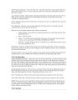
Giáo trình quản trị và bảo mật Joomla- P6
 10 p |
10 p |  106
|
106
|  29
29
-

Giáo trình quản trị và bảo mật Joomla- P19
 10 p |
10 p |  115
|
115
|  28
28
-
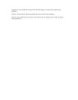
Giáo trình quản trị và bảo mật Joomla- P9
 10 p |
10 p |  87
|
87
|  27
27
-

Giáo trình quản trị và bảo mật Joomla- P17
 10 p |
10 p |  125
|
125
|  26
26
-
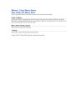
Giáo trình quản trị và bảo mật Joomla- P12
 10 p |
10 p |  100
|
100
|  25
25
-

Giáo trình quản trị và bảo mật Joomla- P11
 10 p |
10 p |  100
|
100
|  23
23
-

Giáo trình quản trị và bảo mật Joomla- P20
 10 p |
10 p |  99
|
99
|  18
18
-
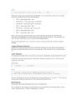
Giáo trình quản trị và bảo mật Joomla- P21
 10 p |
10 p |  120
|
120
|  18
18
-

Bài giảng Quản trị và bảo trì hệ thống: LAN - WAN - VLAN
 46 p |
46 p |  53
|
53
|  5
5
-
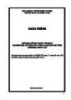
Giáo trình Quản trị mạng (Ngành: Kỹ thuật sửa chữa và lắp ráp máy tính - Trình độ: Trung cấp) - Trường Trung cấp nghề Củ Chi
 131 p |
131 p |  8
|
8
|  2
2
-
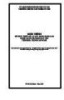
Giáo trình Thiết kế và xây dựng mạng LAN (Ngành: Quản trị mạng máy tính - Trình độ: Trung cấp) - Trường Trung cấp nghề Củ Chi
 170 p |
170 p |  6
|
6
|  2
2
-
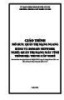
Giáo trình Quản trị mạng ngang hàng và Domain Network (Ngành: Quản trị mạng máy tính - Trình độ: Trung cấp) - Trường Trung cấp nghề Củ Chi
 128 p |
128 p |  8
|
8
|  1
1
Chịu trách nhiệm nội dung:
Nguyễn Công Hà - Giám đốc Công ty TNHH TÀI LIỆU TRỰC TUYẾN VI NA
LIÊN HỆ
Địa chỉ: P402, 54A Nơ Trang Long, Phường 14, Q.Bình Thạnh, TP.HCM
Hotline: 093 303 0098
Email: support@tailieu.vn








